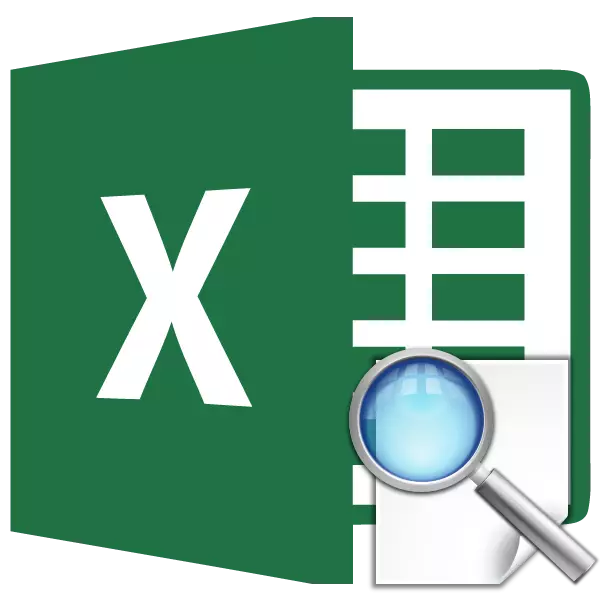
ایکسل بنیادی طور پر ایک ڈیٹا پروسیسنگ پروگرام ہے جو میز میں ہے. ملاحظہ کی تقریب اسی قطار یا کالم میں واقع مخصوص معروف پیرامیٹر پروسیسنگ کی طرف سے میز سے مطلوبہ قیمت دکھاتا ہے. اس طرح، مثال کے طور پر، سامان کی قیمت ایک علیحدہ سیل میں ظاہر کی جاسکتی ہے، اس کا نام اس کا نام ہے. اسی طرح، آپ فون نمبر کو شخص کے نام سے تلاش کرسکتے ہیں. چلو یہ بتائیں کہ تفصیل کی خصوصیت کس طرح کام کرتا ہے.
درخواست آپریٹر دیکھیں
نقطہ نظر کے آلے کے استعمال کے ساتھ آگے بڑھنے سے پہلے، آپ کو ایک میز بنانے کی ضرورت ہے جہاں اقدار کو ملنے کی ضرورت ہے اور مخصوص اقدار ہو جائیں گے. ان پیرامیٹرز کے مطابق، تلاش کو لاگو کیا جائے گا. فنکشن کا استعمال کرنے کے دو طریقے ہیں: ویکٹر شکل اور ایک صف کی شکل.
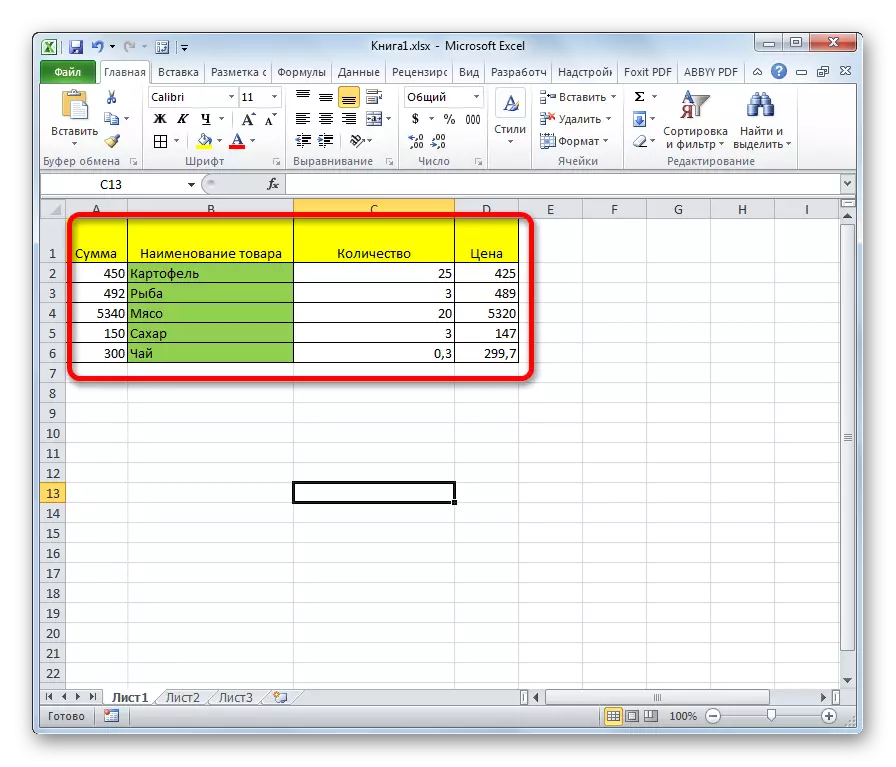
طریقہ 1: ویکٹر فارم
دیکھنے کے آپریٹر کا استعمال کرتے وقت یہ طریقہ صارفین کے درمیان اکثر لاگو ہوتا ہے.
- سہولت کے لئے، ہم کالمز کے ساتھ ایک دوسری میز بناتے ہیں "مطلوبہ قیمت" اور "نتیجہ". یہ ضروری نہیں ہے، چونکہ شیٹ پر کسی بھی خلیات کو ان مقاصد کے لئے استعمال کیا جا سکتا ہے. لیکن یہ زیادہ آسان ہو جائے گا.
- سیل کا انتخاب کریں جہاں حتمی نتیجہ دکھایا جائے گا. یہ خود فارمولہ ہو گا. "پیسٹ فنکشن" آئکن پر کلک کریں.
- فنکشن جادوگر کا ماسٹر کھولتا ہے. "ملاحظہ" عنصر کی تلاش میں، ہم اس پر روشنی ڈالتے ہیں اور "OK" بٹن پر کلک کریں.
- اگلا ایک اضافی ونڈو کھولتا ہے. دیگر آپریٹرز کو کم از کم پایا جاتا ہے. یہاں آپ کو اعداد و شمار کی تشکیل فارم میں سے ایک کو منتخب کرنے کی ضرورت ہے کہ بات چیت اوپر چلے گئے: ویکٹر یا ایک صف کی شکل. چونکہ ہم اب ویکٹر پرجاتیوں پر غور کر رہے ہیں، ہم پہلا اختیار منتخب کرتے ہیں. "OK" بٹن پر کلک کریں.
- دلیل ونڈو کھولتا ہے. جیسا کہ ہم دیکھتے ہیں، اس خصوصیت میں تین دلائل ہیں:
- مطلوبہ قیمت؛
- ویکٹر دیکھا
- ویکٹر کے نتائج.
ان صارفین کے لئے جو دستی طور پر اس آپریٹر کو دستی طور پر لاگو کرنا چاہتے ہیں، بغیر "افعال کے ماسٹر" کا استعمال کرتے ہوئے، یہ لکھنے کے نحو کو جاننے کے لئے ضروری ہے. ایسا لگتا ہے کہ:
= دیکھنے (desired_station؛ view_tector؛ vector_teults)
ہم ان اقدار پر توجہ مرکوز کریں گے جو دلیل ونڈو میں کئے جائیں گے.
"دوسری قدر" فیلڈ میں، ہم سیل کے سمتوں میں داخل ہوتے ہیں، جہاں ہم پیرامیٹر لکھ لیں گے جس میں تلاش کی جائے گی. ہم نے دوسری میز میں الگ الگ سیل کو بلایا. عام طور پر، لنک ایڈریس میدان میں یا دستی طور پر کی بورڈ سے، یا متعلقہ علاقے کو مختص کرکے مقرر کیا جاتا ہے. دوسرا اختیار بہت آسان ہے.
- "لسٹنگ ویکٹر" فیلڈ میں، خلیات کی حد کی وضاحت، اور ہمارے معاملے میں، یہ کالم جہاں نام واقع ہیں، جس میں سے ایک "فوائد قدر" سیل میں ریکارڈ کیا جائے گا. اس فیلڈ میں سمتوں کو شیٹ پر علاقے کو اجاگر کرنے کا سب سے آسان طریقہ بھی ہے.
- "ویکٹر کے نتائج" فیلڈ میں رینج کے ہم آہنگی شامل ہیں جہاں ہمیں تلاش کرنے کی ضرورت ہے.
- تمام اعداد و شمار درج ہونے کے بعد، "OK" بٹن دبائیں.
- لیکن، جیسا کہ ہم دیکھتے ہیں، اب تک کام سیل میں ایک غلط نتیجہ دکھاتا ہے. کام کرنے کے لئے شروع کرنے کے لئے، پیرامیٹر درج کریں آپ کو دیکھا ویکٹر کے علاقے میں داخل کرنے کی ضرورت ہے.
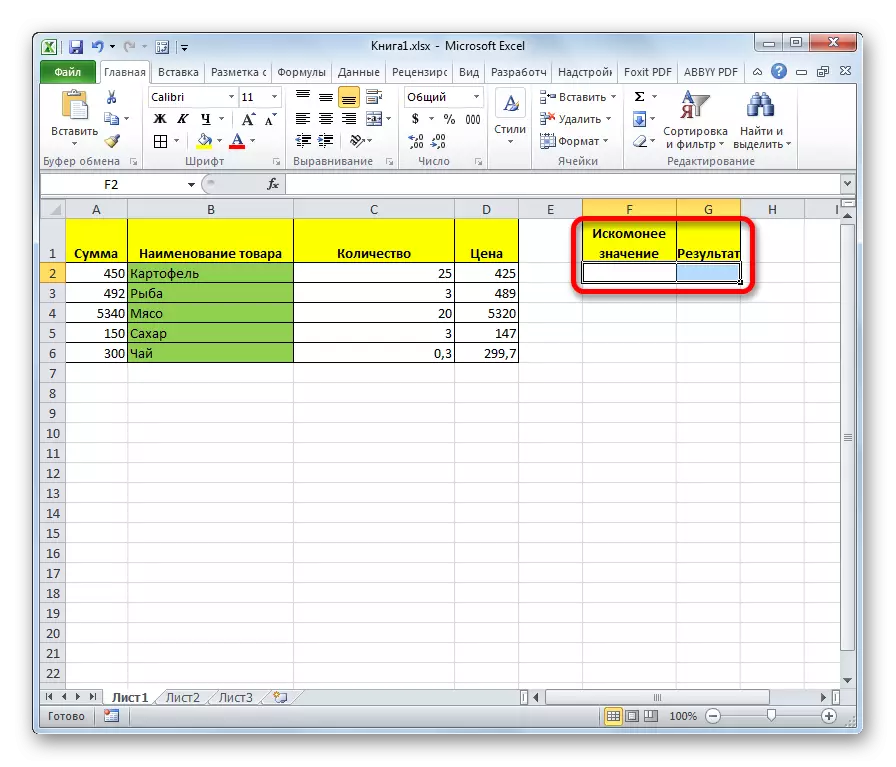
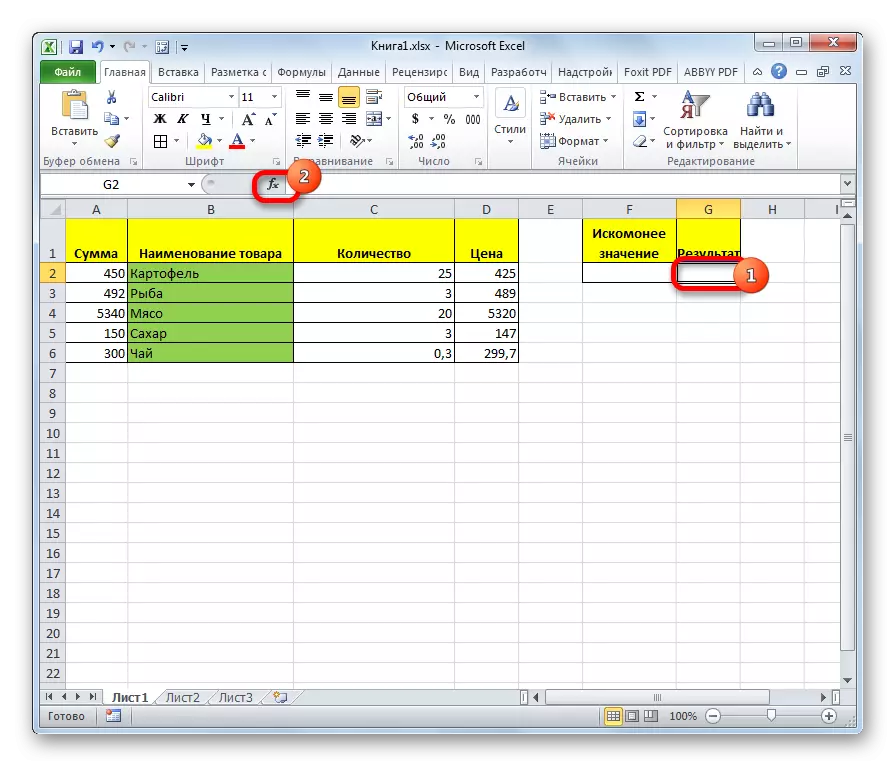
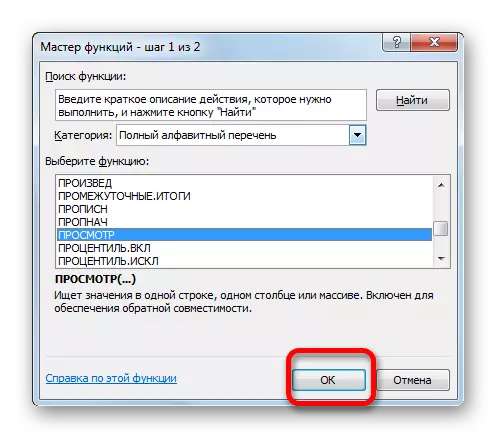
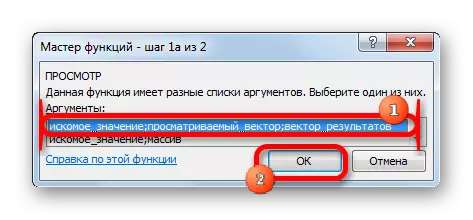
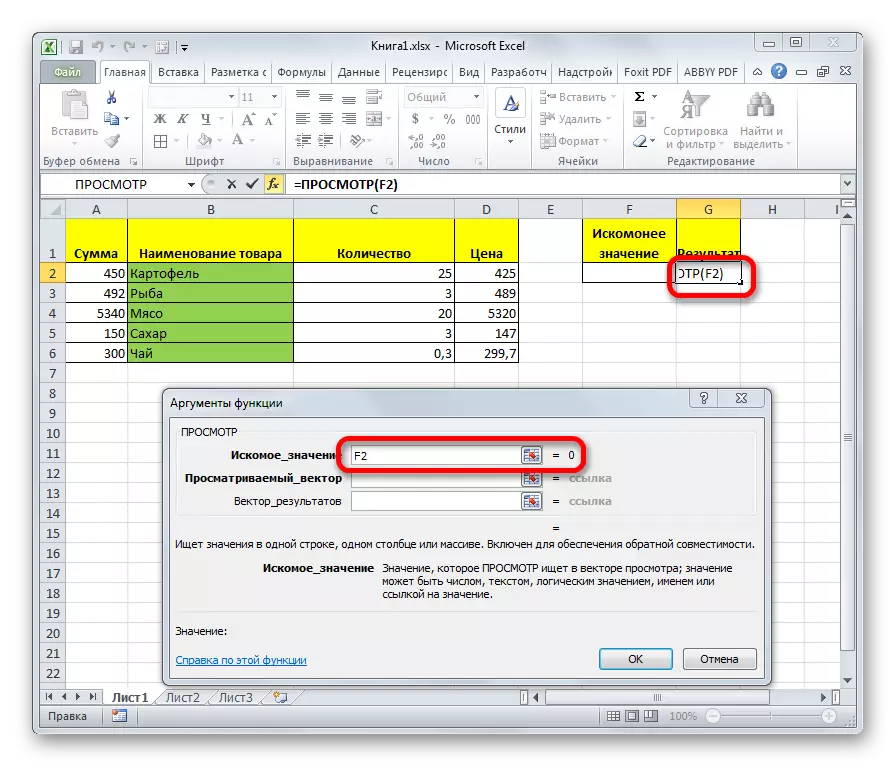
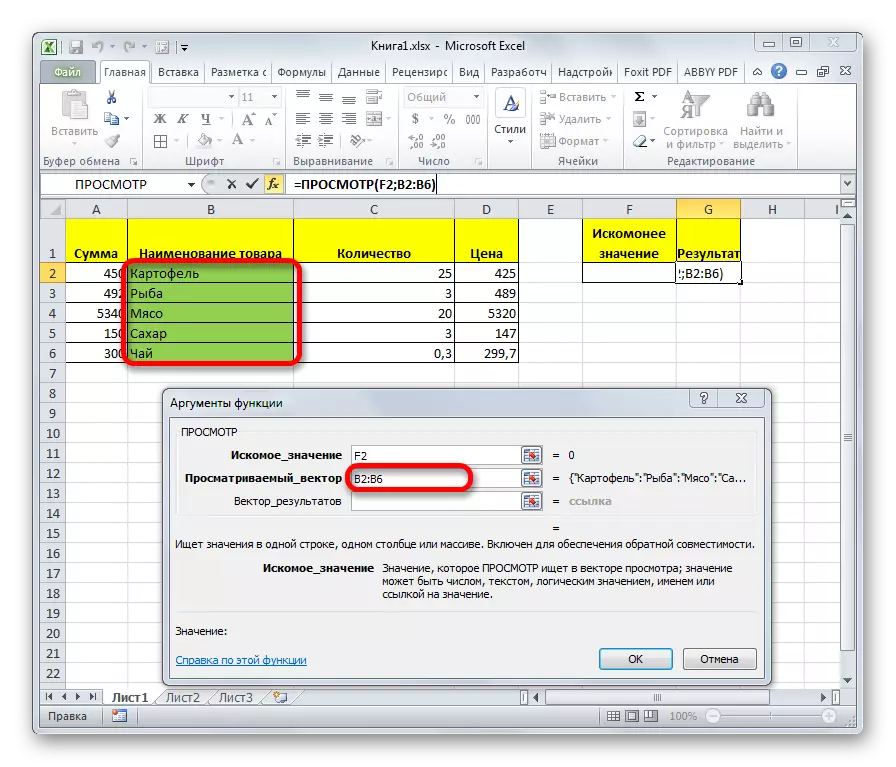
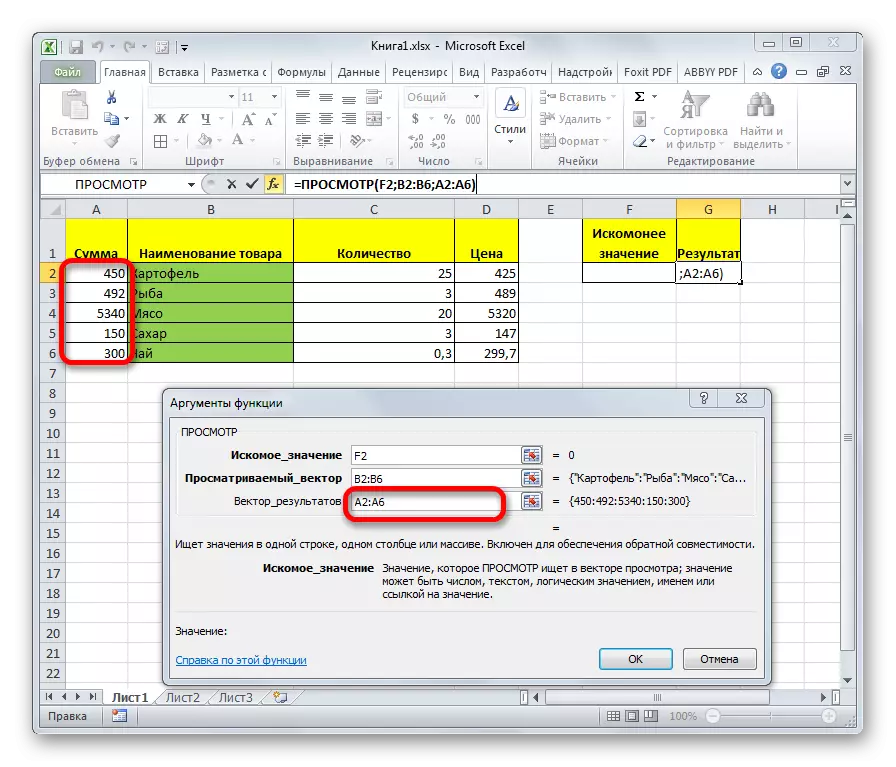
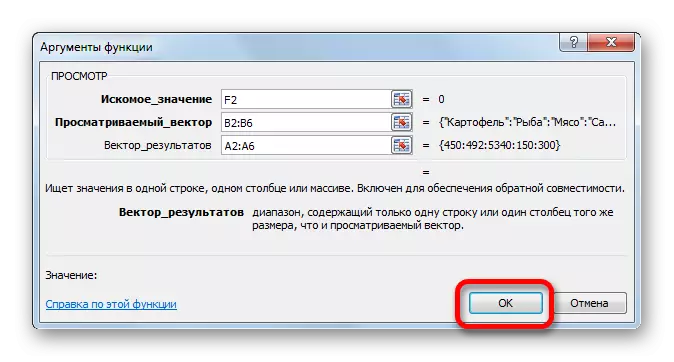
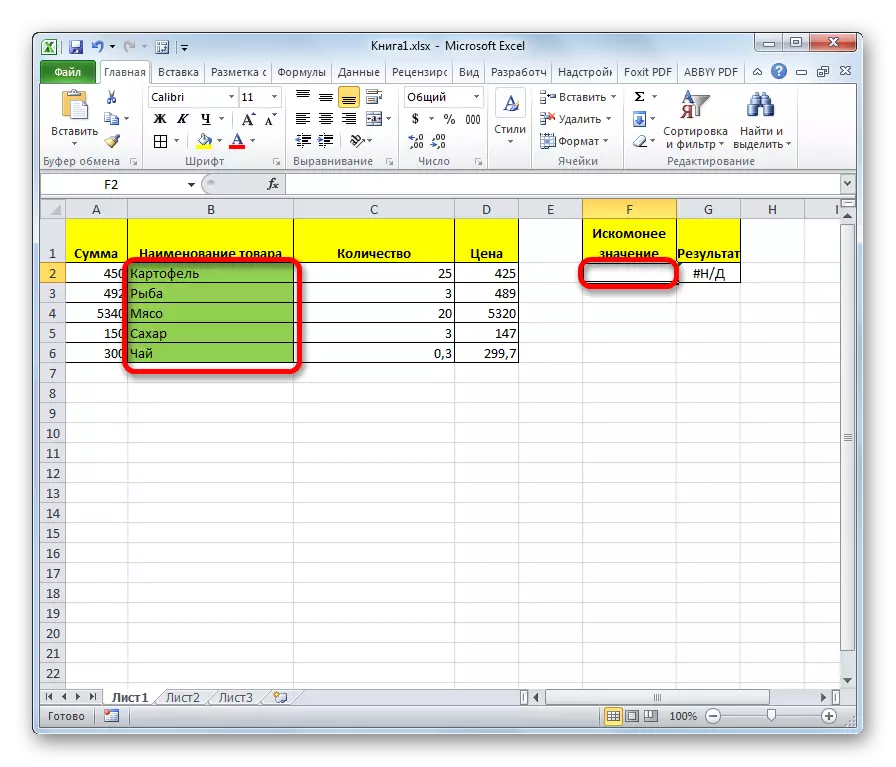
اعداد و شمار متعارف کرایا جانے کے بعد، سیل جس میں تقریب واقع ہے وہ خود بخود نتائج ویکٹر سے متعلقہ اشارے سے بھرا ہوا ہے.

اگر ہم مطلوبہ قیمت کے سیل میں مختلف نام درج کرتے ہیں تو، نتیجہ، بالترتیب، تبدیل ہوجائے گا.
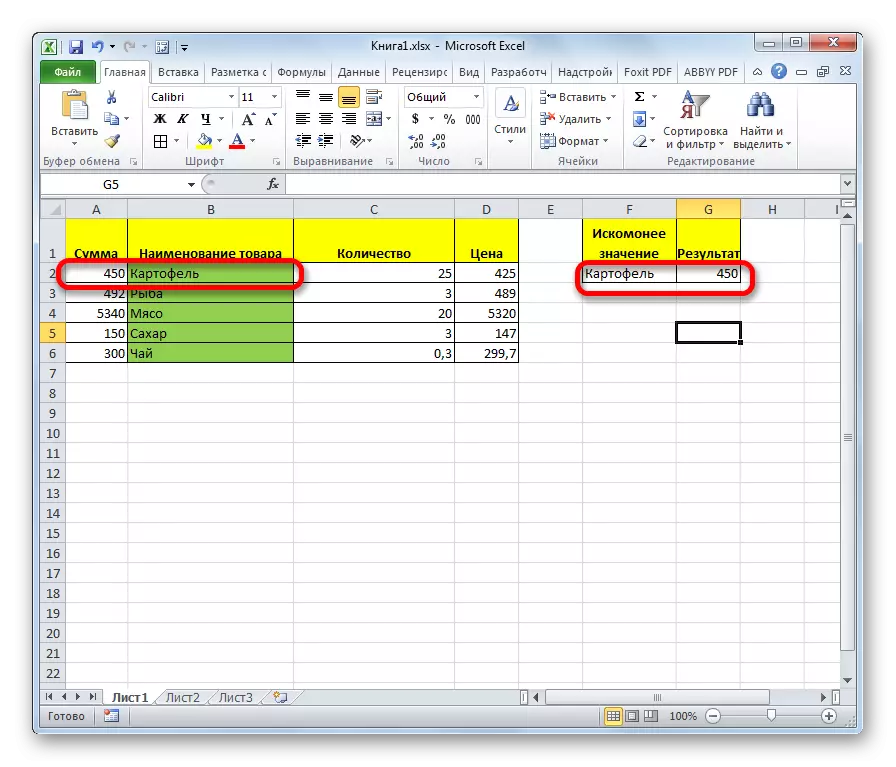
نقطہ نظر پی آر ڈی کی طرح بہت ہی ہے. لیکن ہتھیار لگتے ہوئے کالم میں ضروری طور پر انتہائی بائیں ہونا ضروری ہے. اس پابندی کو دیکھنے کے لئے یہ نہیں ہے کہ ہم مندرجہ بالا مثال پر دیکھیں گے.
سبق: ایکسل میں مددگار افعال
طریقہ 2: ماس لائن
پچھلے طریقہ کے برعکس، یہ فارم ایک مکمل صف کے ساتھ چلتا ہے، جس میں فوری طور پر قابل ذکر رینج اور نتیجہ کی حد شامل ہے. ایک ہی وقت میں، موٹی رینج صف کے انتہائی بائیں کالم کے لئے ہونا ضروری ہے.
- سیل منتخب ہونے کے بعد، جہاں نتیجہ ظاہر کیا جائے گا، جادوگر مددگار چل رہا ہے اور دیکھنے کے آپریٹر کو منتقلی کی جاتی ہے، ایک ونڈو آپریٹر کے فارم کو منتخب کرنے کے لئے کھولتا ہے. اس صورت میں، صف کے لئے آپریٹر کی قسم کو منتخب کریں، یہ فہرست میں دوسری پوزیشن ہے. "OK" پر کلک کریں.
- دلیل ونڈو کھولتا ہے. جیسا کہ آپ دیکھ سکتے ہیں، اس فنکشن کا یہ ذیلی ٹائپ صرف دو دلائل ہے - "مطلوبہ معنی" اور "صف". اس کے مطابق، اس کے نحو کے طور پر مندرجہ ذیل ہے:
= دیکھنے (مطلوب) صف)
"غلط" فیلڈ میں، پچھلے طریقہ کے طور پر، سیل کے ہم آہنگی درج کریں جس میں درخواست درج کی جائے گی.
- لیکن "صف" فیلڈ میں، آپ کو پوری صف کے سمتوں کی وضاحت کرنے کی ضرورت ہے، جس میں دونوں دیکھے گئے رینج اور نتائج کی حد دونوں واقع ہیں. اس صورت میں، ملاحظہ کی حد ضروری طور پر صف کے انتہائی بائیں کالم ہونا ضروری ہے، دوسری صورت میں فارمولہ غلط طریقے سے کام کرے گا.
- مخصوص اعداد و شمار درج ہونے کے بعد، "OK" بٹن دبائیں.
- اب، آخری وقت کے طور پر، اس خصوصیت کو استعمال کرنے کے لئے، مطلوبہ قیمت کے لئے سیل میں، ہم نظر انداز کی حد کے نام میں سے ایک درج ہیں.
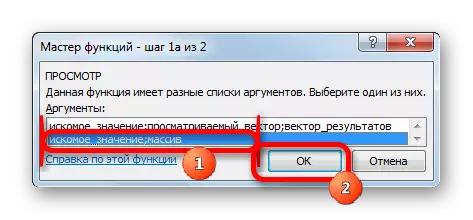
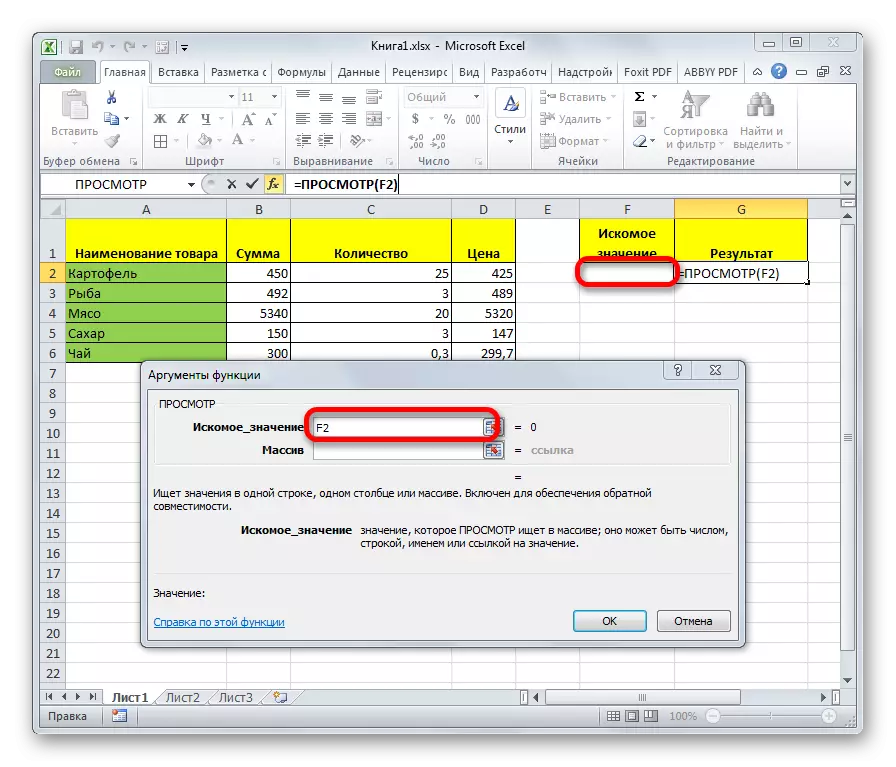
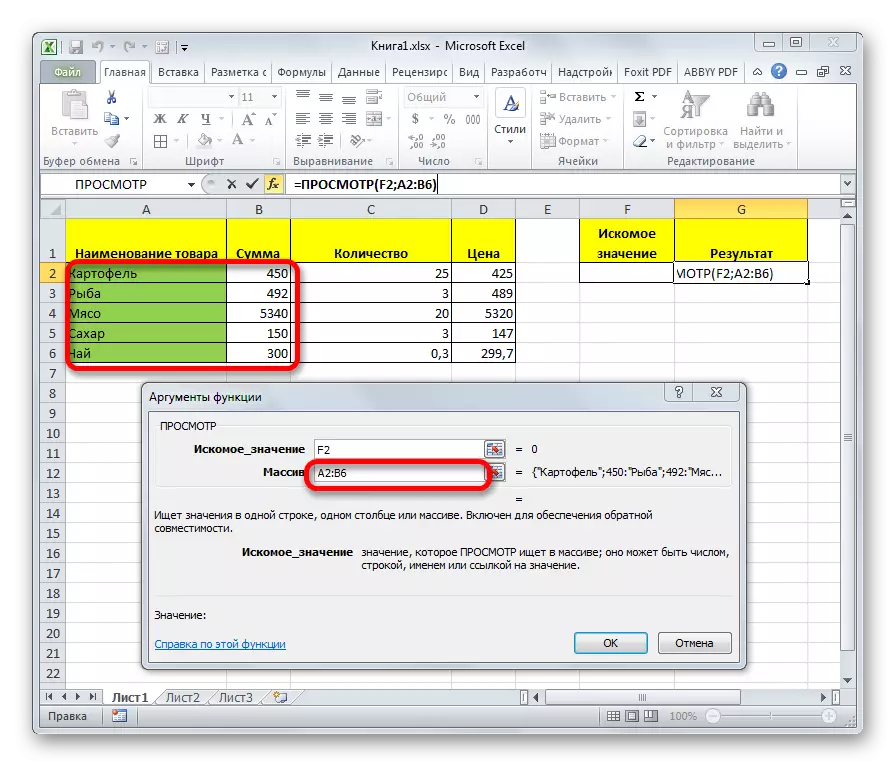
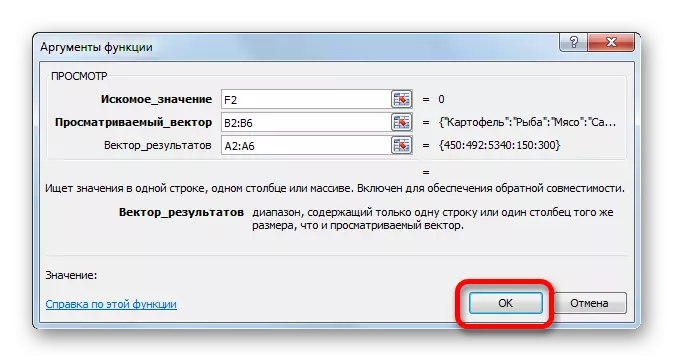
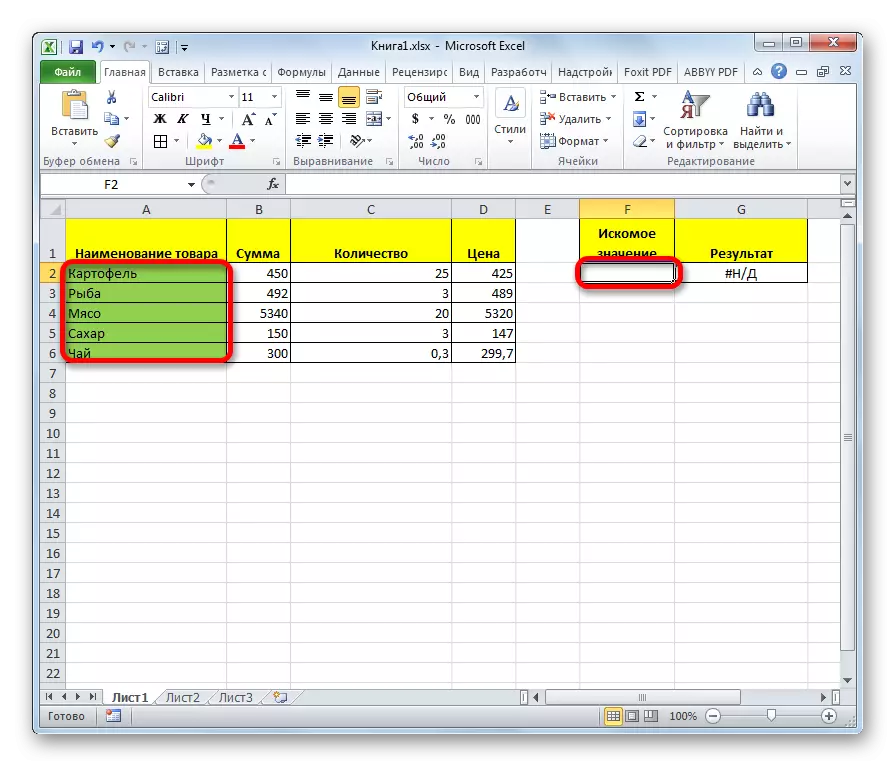
جیسا کہ آپ دیکھ سکتے ہیں، اس کے بعد، نتیجہ خود بخود اسی علاقے میں آؤٹ پٹ ہے.
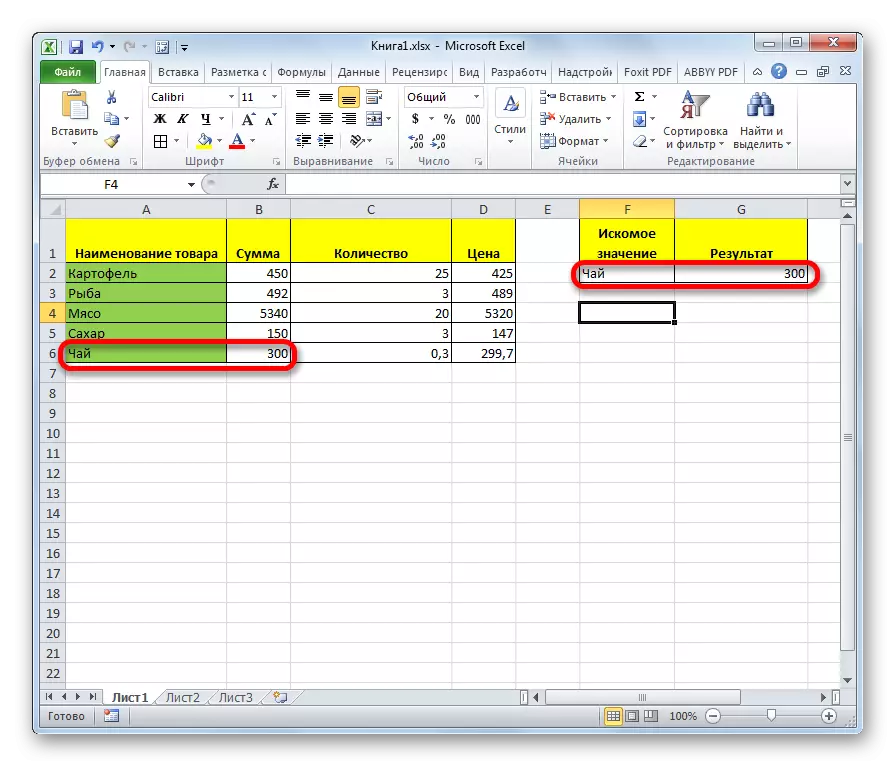
توجہ! یہ یاد رکھنا چاہیے کہ ماسفف کے لئے فارمولہ نقطہ نظر غیر معمولی ہے. ایکسل کے نئے ورژن میں، یہ موجود ہے، لیکن پچھلے ورژن میں تشکیل کردہ دستاویزات کے ساتھ مطابقت کے لئے صرف چھوڑ دیا جاتا ہے. اگرچہ اس پروگرام کے جدید مثال میں صف کی سڑنا کا استعمال کرنا ممکن ہے، اس کے بجائے نئی اعلی درجے کی پی آر ڈی کے افعال کو استعمال کرنے کی سفارش کی جاتی ہے (رینج کے پہلے کالم میں تلاش کرنے کے لئے) اور جی پی آر (پہلی قطار میں تلاش کرنے کے لئے ایک حد). وہ arrays کے لئے فارمولہ براؤزنگ کی فعالیت کا راستہ نہیں دیتے، لیکن وہ زیادہ درست طریقے سے کام کرتے ہیں. لیکن ویکٹر آپریٹر کا منظر اب تک متعلقہ ہے.
سبق: ایکسل میں آر ایف ڈی فنکشن کی مثالیں
جیسا کہ آپ دیکھ سکتے ہیں، دیکھنے کے آپریٹر کو مطلوبہ قیمت پر اعداد و شمار کی تلاش کرتے وقت ایک بہترین اسسٹنٹ ہے. یہ خصوصیت طویل میزوں میں خاص طور پر مفید ہے. یہ بھی یاد رکھنا چاہیے کہ اس فنکشن کے دو اقسام ہیں - ویکٹر اور arrays کے لئے. آخری ایک پہلے سے ہی غیر معمولی ہے. اگرچہ کچھ صارفین اب بھی لاگو ہوتے ہیں.
